Camadas no Photoshop: o que é e como usar
As camadas no Photoshop são uma das suas principais ferramentas para a edição de imagens. Com elas, é possível adicionar elementos, aplicar efeitos e fazer ajustes precisos sem prejudicar as outras partes da imagem. Se você ainda não usa camadas no seu fluxo de trabalho, está perdendo uma grande oportunidade para melhorar suas habilidades de edição de imagens.
As Camadas é um recurso do Photoshop indispensável para qualquer pessoa que deseja editar fotos, seja profissionalmente ou apenas por hobby. Para qualquer pessoa que deseja aprender como usar o Photoshop para editar fotos, torna-se indispensável o conhecimento de alguns recursos, bem como o seu funcionamento.
Essa é uma abordagem que facilita muito a vida de quem trabalha com edição de fotos ou mesmo usuários comuns que utilizam o programa com a finalidade de fazer ajustes em fotos pessoas ou até mesmo ariscam alguns montagens de fotos.
Nesse artigo, vamos aprender o que são camadas e como usá-las adequadamente.
O que são camadas?
As camadas do Photoshop são como folhas de acetato empilhadas. Você pode ver através de áreas transparentes de uma camada para demais. Você pode movê-las para baixo ou para cima das demais, como deslizar uma folha de acetato em uma pilha. Além disso, você também pode alterar a opacidade de uma camada para tornar o conteúdo parcialmente transparente.
As camadas no Photoshop são como uma série de transparências superpostas sobre a sua imagem. Cada camada pode conter um elemento diferente ou uma edição aplicada a uma área específica da imagem. Isso permite que você trabalhe com cada elemento individualmente, sem afetar as outras partes da imagem.
Por que usar camadas no Photoshop
Há várias razões para usar camadas no Photoshop, mas as principais são:
- Flexibilidade: com camadas, você pode fazer alterações em uma parte da imagem sem prejudicar as outras. Isso é especialmente útil se você precisar fazer ajustes mais tarde.
- Organização: as camadas permitem que você mantenha a sua imagem organizada, com cada elemento separado e identificável. Isso facilita a edição e a criação de efeitos.
- Controle: as camadas dão a você mais controle sobre a sua imagem. Você pode controlar a opacidade de cada camada, ajustar sua posição e até mesmo aplicar máscaras para mostrar ou ocultar partes da camada.
Como usar camadas no Photoshop?
Usar camadas no Photoshop é simples e fácil. Siga os passos abaixo para começar a usar camadas em suas imagens:
- Abra sua imagem no Photoshop.
- Clique no ícone “Nova camada” na camada de calque no painel camadas.
- Adicione o elemento que deseja à nova camada. Isso pode ser uma forma, uma imagem, um texto, etc.
- Ajuste a posição e a opacidade da camada conforme necessário.
- Repita os passos 2 a 4 para cada nova camada que desejar adicionar.
Com essas dicas, você já está pronto para começar a usar camadas no Photoshop. Não tenha medo de experimentar e criar novas camadas para adicionar elementos e aplicar efeitos.
As camadas são um recurso poderoso do Photoshop que permite trabalhar em uma parte de uma imagem sem atrapalhar o restante dela. Embora este conceito pareça intimidador no início, você se perguntará como você sobreviveu sem elas depois de usá-las. A Figura 1 mostra um documento do Photoshop composto de camadas.
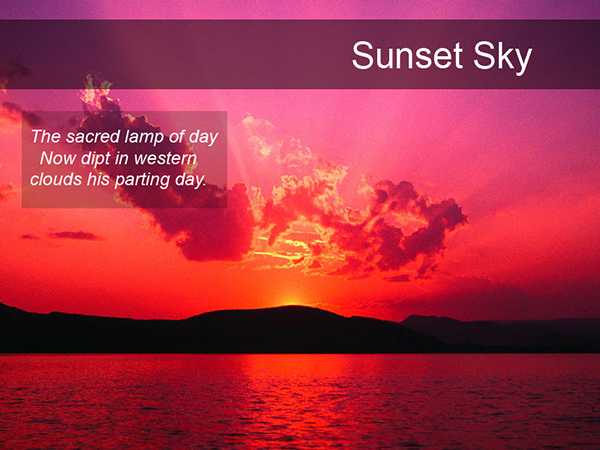
A figura 2 revela como as camadas se juntam.
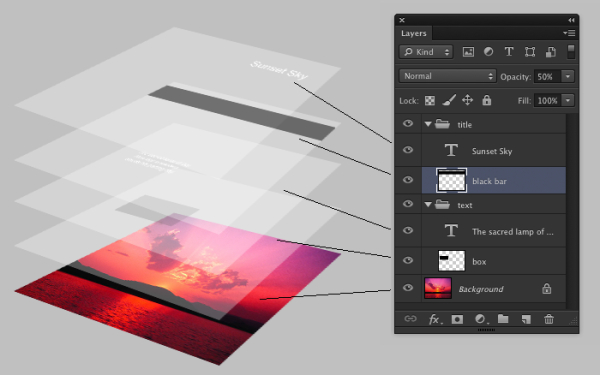
As partes transparentes de qualquer camada, mostradas por uma grade quadriculada, permitem que as camadas abaixo dessa camada apareçam. Você pode mostrar e ocultar cada camada em uma imagem clicando no ícone de olho correspondente no painel Camadas , como mostra a Figura 3.
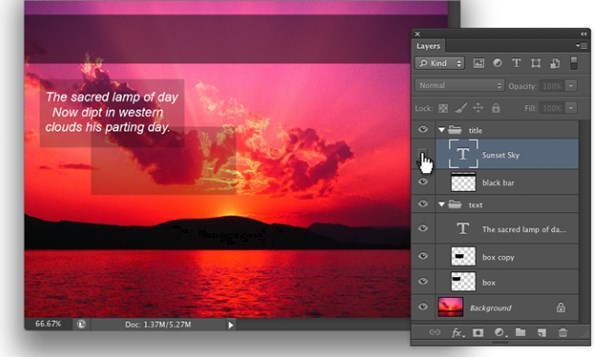
Você pode deixar cada camada separada uma da outra, entretanto, é possível, através do painel, deixá-las agrupadas dentro de uma pasta.
Para organizar suas camadas, você pode organizá-las em pastas indo até Camadas > Novo > Pasta . Cada pasta é exibida da mesma forma que qualquer camada desagrupada no painel Camadas. Um grupo de camadas é representado por um ícone de pasta. Você pode recolher ou expandir pastas clicando no triângulo à esquerda do ícone da pasta e aninhando grupos de camadas entre si arrastando um ícone de pasta para outro.
Conclusão
Agora que você já sabe o que é camada e seu funcionamento, experimente também explorar novas possibilidades que te levarão para um novo nível de aprendizagem, aprenda como usar as máscaras de camada e veja como ficará fácil fazer tarefas que antes você julgava complexa.

Deixe uma resposta
Want to join the discussion?Feel free to contribute!